Некоторым мобильным гаджетам
на сайте по части обзоров просто не везет. Интернет-планшет Nokia N810
как раз и может быть классическим примером такого невезения. При всем
том, что, по совершенно достоверным данным, он является одним из
постоянно используемых в повседневной практике как минимум у двоих
членов команды. Пришла пора этот пробел восполнить. При этом я не
собираюсь писать обзор в классическом стиле. По идее, должны получиться
заметки о наиболее привлекательных чертах этого устройства, хотя без
небольшой вводной части не обойтись.
Дизайн и элементы управления
Начнем с того, что Nokia N810 стал первым устройством, с которого и
началось мое знакомство с классом интернет-планшетов. Наиболее близким
аналогом подобного рода устройств могут служить КПК. Разница заключается
лишь в размере экрана и операционной системе.

Габариты планшета составляют 128x72x14 мм при весе в 225 г. Корпус
планшета изготовлен из металла за исключением небольшой пластиковой
вставки на обратной стороне, под которой находятся антенны беспроводных
модулей и GPS-приемника. Решение очень удачное, так как даже после
постоянного ношения планшета в кармане вместе с ключами и прочей
мелочевкой никаких царапин и признаков истирания не обнаружено. Я даже
практически не использовал мягкий кожаный чехол, который шел в
комплекте. Точнее говоря, чехол использовался только для хранения
запасной батареи.

Основную площадь на передней панели занимает шикарный сенсорный
экран с диагональю 4.13 дюйма и разрешением 800х400 точек с поддержкой
16-битного цвета. В левой части передней панели расположена камера для
видеозвонков, над ней находится датчик освещенности, в торце панели –
клавиши возврата на предыдущий экран и в основное меню. На верхней грани
справа находится клавиша блокировки экрана, в центре – кнопка включения
планшета, справа – спаренная кнопка громкости и кнопка перевода в
полноэкранный режим. На левой боковой грани находятся коммуникационные
разъемы – для адаптера питания, micro-USB и стандартный 3.5 мм разъем
для подключения гарнитуры. По обеим сторонам планшета на правой и левой
боковых гранях расположены стереодинамики. В закругленном углу перехода
верхней грани в боковую находится разъем для стилуса. Стилус хоть и
пластмассовый, но очень удобный. Забегая чуть вперед, скажу, что
пользоваться стилусом приходилось не часто, сенсорный экран допускает
управление при помощи пальцев, а текст можно вводить при помощи
встроенной клавиатурной панели. Это еще одна конструктивная особенность
планшета и его отличие от предшественника, Nokia N800. Клавиатурная
панель имеет стандартную QWERTY-раскладку, в локализованной версии на
клавиши нанесены символы кириллицы и латинский шрифт. Клавиши большие, с
мягким ходом и равномерной подсветкой, так что набирать текст даже в
темноте довольно удобно. На нижней панели расположен ползунок для
доступа в аккумуляторный отсек и слот для установки карты памяти формата
mini-SD. Разъем для карты памяти прикрыт заглушкой, которая держится на
выдвижной гибкой ножке. И ползунок, и слот для карты памяти становятся
доступны только после откидывания металлической дужки, обеспечивающей
установку планшета на столе в полувертикальном положении.



Основным назначением планшета у меня стал доступ к Интернету в
походных условиях. Планшет оснащен беспроводным Wi-Fi-модулем и
встроенным Bluetooth-адаптером. Соответственно, выходить в Сеть при
помощи планшета можно непосредственно через Wi-Fi-точки доступа, или
использовать для доступа любой мобильный телефон, поддерживающий
Bluetooth-соединение. Так уж получилось, что для выхода в Интернет через
GPRS/EDGE использовались тоже смартфоны Nokia - N81 8GB, затем N95,
который сменил N78. В настоящее время вторым элементом в паре является
Nokia N96. Единственное, на что нужно обратить внимание при создании
нового подключения, – не забыть удалить предыдущее, если вы используете
одну и ту же SIM-карту.

Общие принципы управления планшетом
В правом углу главного окна находятся несколько сенсорных кнопок,
отвечающих за вызов приложений и плагинов. В верхней статусной строке
расположены индикаторы подключения беспроводных устройств, яркости
экрана, статуса почтового ящика, уровень заряда батареи и кнопок
сворачивая или закрытия приложения. Отсюда общий принцип взаимодействия с
планшетом – выбираете нужную опцию в левом меню, открываете конкретное
приложение и работаете. Поддерживается многозадачность. Вернуться к
списку запущенных приложений можно при помощи аппаратной кнопки, любое
приложение можно свернуть в трей. На главный экран можно вывести
несколько плагинов, у меня ими по умолчанию стал прогноз погоды, время и
поиск в Google. Для управления переносом или редактированием
используется стандартный для сенсорных экранов метод. При долгом нажатии
на экран появляется всплывающее меню, пункты в котором нужно выбирать,
не отрывая стилус от экрана. Это как раз тот случай, когда обойтись без
стилуса достаточно сложно.
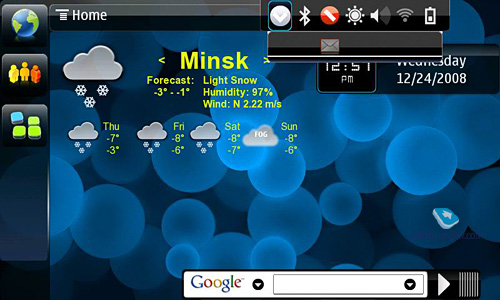
Небольшой косяк обнаружился с плагином FM-радио. Работать у меня
FM-приемник отказался напрочь. По неофициальным данным, в планшете Nokia
N810 поддержка радиоприемника не реализована на аппаратном уровне, но
вполне возможно, что я ошибаюсь.
Работа в Сети
Всю работу в Интернете можно разделить на три категории. По крайней
мере, это то, чем пользовался я. Первая часть – апгрейд программного
обеспечения, наличие которого автоматически проверяется при каждом
подключении. При наличии обновлений в верхней статусной строке начинает
мигать кнопка со знаком вопроса, свидетельствующая о наличии обновлений.
При ее активации запускается менеджер приложений, в котором можно
выбрать нужные обновления и установить их.
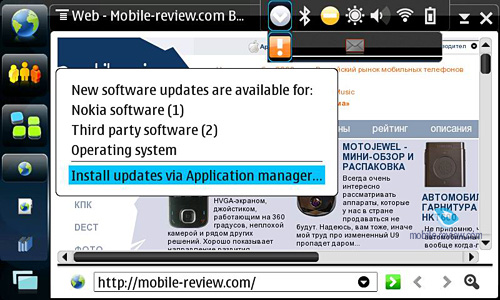
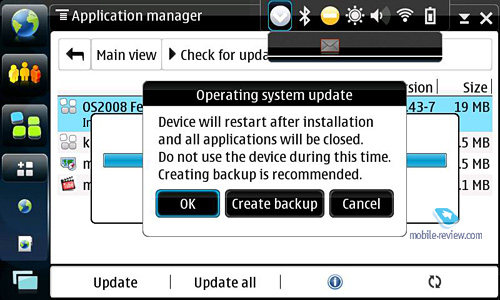
Вторая часть сетевой работы – серфинг. Браузер очень удобный,
поддерживается многооконный режим, текст в строку поиска можно вводить
при помощи аппаратной или программной клавиатуры. Все нужные страницы
можно поместить в избранное и затем пользоваться закладками. Сюда же
можно отнести и прием почты. Доступ ко всем своим почтовым ящикам на
планшете я не настраивал, вполне хватило и ящика на Gmail. При
поступлении письма иконка почтового ящика начинает мигать, остается
только открыть ящик и ознакомиться с почтой. Пароль для ввода можно
ввести один раз – устройство его запомнит.
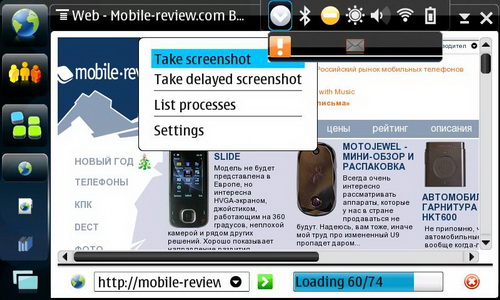
Третья часть – сетевое общение. Для общения я использовал Pidgin
Internet Messenger, Skype и изредка fring. Сказать что-то особенное по
поводу этих программ достаточно сложно. Очень удобно пользоваться
«Пингвином», который имеет достаточное количество настроек и сохраняет
историю сообщений. Но «аська» на планшете использовалась только в
качестве резервного варианта, когда под рукой не было ПК.
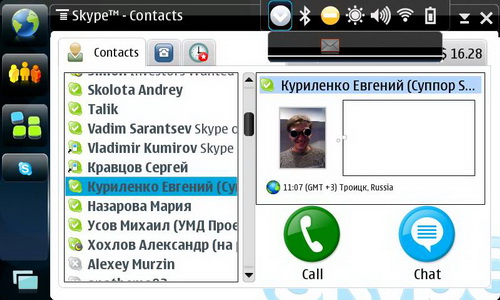
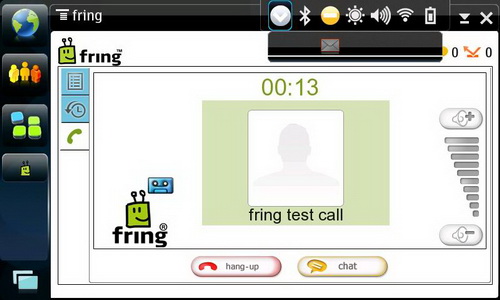
Для общения через Интернет можно использовать предустановленный
плагин Gizmo, традиционный Skype или fring. Для разговоров по сети
придется использовать гарнитуру, поскольку встроенного микрофона в
гаджете нет. Но это и к лучшему – слышимость собеседника при
использовании гарнитуры заметно улучшается. Поскольку Gizmo в наших
весях не очень распространен, то для звонков по SIP-протоколу
использовался fring. Версия Skype для Maemo не поддерживает видео, так
что передать свое изображение собеседнику вы не сможете. Принять,
кстати, тоже. По крайней мере, у меня это сделать не получилось.
Качество передачи голоса при хорошем широком канале вполне приличное,
так общаться можно комфортно. Еще раз повторю – только при помощи
гарнитуры.
Набор текста
После двухнедельного привыкания к планшету я практически перестал
брать с собой на встречи ноутбук. Планшет оказался идеальной игрушкой
для сохранения информации в оперативном режиме и создания небольших
текущих заметок по ходу общения. Пользоваться аппаратной клавиатурой
удобно, а навык ввода текста появляется достаточно скоро. Скорость ввода
текста – величина сугубо личная, поскольку комфортно можно использовать
только два больших пальца. При этом планшет лежит в обеих руках, а
пальцы порхают (или ползают) по клавиатуре. Очень удобно, что для
переключения режима ввода (русский/английский) можно использовать
горячие клавиши. Здесь у меня даже вышел небольшой казус – я долго не
мог найти нужную комбинацию. Так что пришлось даже заглянуть в
инструкцию. Так что лозунг «RTFM!» никто не отменял.
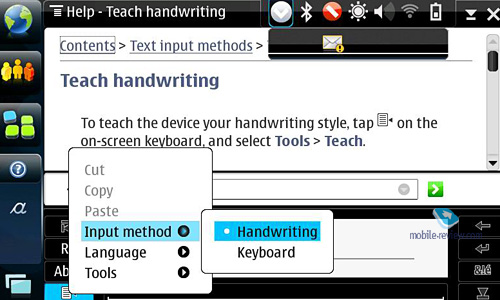
Еще один забавный метод ввода текста связан с распознаванием букв,
написанных пером. Здесь я отмечу, что лично мне метод не понравился, так
как слитное распознавание не поддерживается. Приходится писать по одной
букве, которые очень часто распознаются с ошибками, не исключаю, что и в
этом случае требуется просто навык и некоторые усилия. Лично я к таким
дополнительным усилиям оказался не готов, поэтому и остановился на вводе
текста со встроенной клавиатуры.
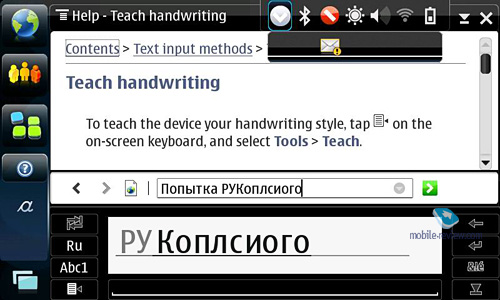
Работа с офисными документами
Редактирование документов Microsofr Office – это как раз та область,
для которой планшет подходит меньше всего. Лично мне и в голову не
пришло редактировать на таблетке доки, но мудрое замечание Сергея
Кузьмина о том, что кому-то такая фишка может понадобиться, сподвигло
меня на небольшое дополнительное исследование. Его итог довольно
неутешителен. Утилит для просмотра документов Word в режиме офлайн для
платформы Maemo в версии Diablo нет. В Интернете проскальзывали
упоминания о программе Abiword и пакете Koffice, но у меня эти программы
работать отказались. Единственный вариант просмотра и редактирования
таких документов – это просмотр их как вложений в электронную почту
через сервис Google Docs. Как видно из рисунка, в этом случае видны даже
вставленные в текст картинки. Не скажу, что работать с Google Docs
удобно, но это единственный вариант, если документ нужно срочно
подправить.
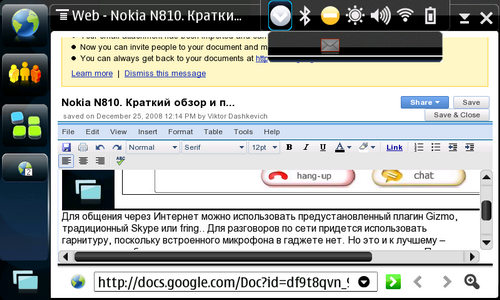
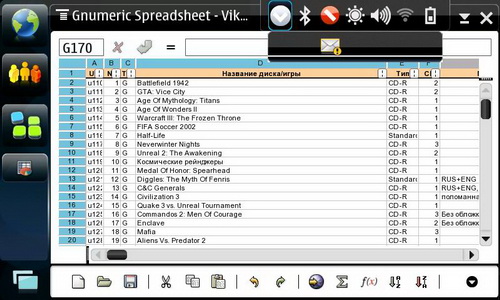
Чуть лучше обстоит дело с таблицами Excel. Для их просмотра и
редактирования имеется приложение Gnumeric Spreadsheet, которое умеет не
только открывать таблицы, но и позволяет их редактировать.
Но если говорить честно, то таблетка N810 не предназначена для
редактирования офисных документов. Набрать небольшой текст – это
запросто, и для этого есть блокнот. А работать с документами Word –
теоретически возможно, но нужно подключение к сети и завидная
настойчивость.
Работа с документами в PDF-формате тоже возможна (если говорить
только о просмотре), причем при помощи встроенной утилиты, но в этос
случае придется повозиться с настройкой масштаба. При масштабировании
стандартной А4-страницы по ширине экрана текст получается достаточно
мелким, но все же читаемым. Если нужен более крупный шрифт, до при
просмотре придется постоянно перемещать текст справа налево и наоборот.
Что не очень удобно, хотя и возможно.
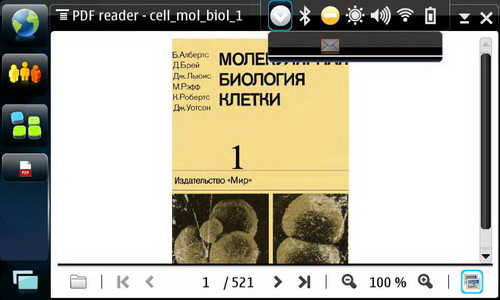
GPS-навигация
Это как раз та фишка, которой я лично не пользовался. И не потому,
что она не работает. Работает прекрасно. Просто для нашего региона нет
нормальных карт, а положение своего дома на карте города я и без того
знаю достаточно хорошо. Для тех, кто решит использовать планшет в
качестве навигационного прибора, сообщаю, что в комплекте идет удобный
автомобильный держатель и зарядное устройство, адаптированное под разъем
прикуривателя. Карты можно загрузить через стандартную утилиту загрузки
с официального сайта.
Мультимедийные функции
Шикарный экран планшета так и просит запустить на нем фильм. В
инструкции к устройству указано несколько поддерживаемых форматов, в
числе которых 3GP-MP4, контейнер MPEG (MPE, MPG, MPEG), контейнер Real
(RM, RV, RMVB) и контейнер WM (WMV и ASF). Указано также максимальное
разрешение для воспроизведения (320х240), однако здесь авторы инструкции
явно перестраховались. Планшет позволяет смотреть без тормозов
практически любое неконвертированное видео, вопрос лишь в том, что часто
для полнометражных копий требуются карты памяти размером более 2 (или
даже 4-х) Гб. Для преобразования фильмов используется Internet Tablet
Video Converter, который можно загрузить с сайта разработчиков.
Программа предназначена для просмотра видео на штатном плеере и поэтому
конвертирует видео исключительно в формат MP4.

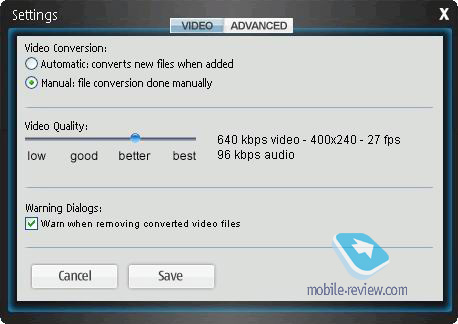
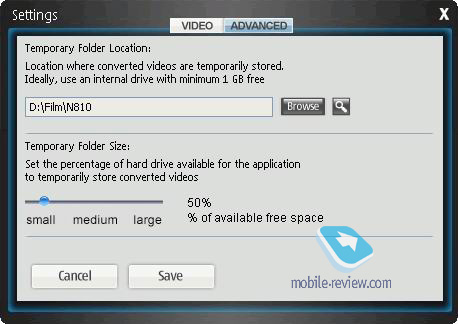
Интерфейс программы упрощен максимально и рассчитан на самого
непритязательного пользователя. В главном окне программы есть только
кнопка «Добавить», при нажатии которой открывается окно выбора
мультимедийного содержимого. В настройках указывается порядок начала
конвертирования (сразу после добавления или ручной запуск). Режима
пакетной обработки в программе нет, но небольшой трюк позволяет его
добавить. Для этого поступаем следующим образом. Включаем ручной запуск
конвертирования, добавляем в список задач нужные файлы, а затем
возвращаемся в настройки и включаем автоматический запуск процесса.
После этого можно спокойно ложиться спать. Программа работает не очень
шустро – время на преобразование лишь немногим меньше времени просмотра
фильма. За время здорового ночного сна конвертер успевает обработать до
10 фильмов в зависимости от начального размера и выбранных параметров
преобразования. Кстати, о параметрах. В настройках видео имеется четыре
фиксированных положения качества – Low, Good, Betta и Best, которые
отличаются величиной видео- и аудиобитрейта. Разрешение размера кадра
фиксированное и для любого качества составляет 400 точек по горизонтали,
то есть как раз половину от максимального разрешения экрана. Размер по
вертикали устанавливается автоматически и зависит от исходного размера
кадра. Я бы не стал советовать использовать низкое качество
преобразования. Выигрыш в размере получается не очень большим, но при
просмотре изображение очень часто распадается на квадраты и замирает в
самых неподходящих местах. Притом при качестве Best артефакты и
искажения исчезают, как по мановению волшебной палочки. После
преобразования фильм имеет следующие параметры:
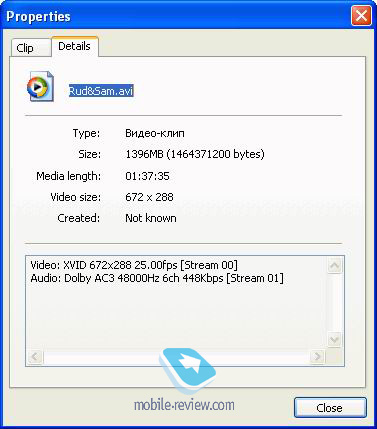
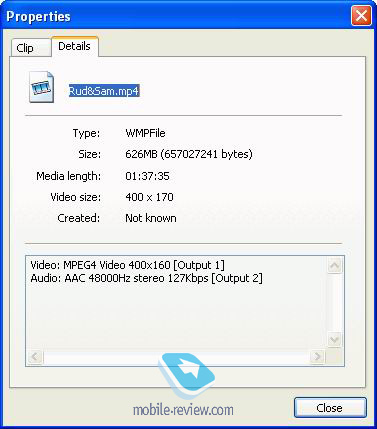
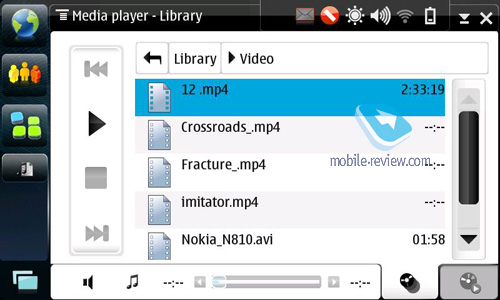
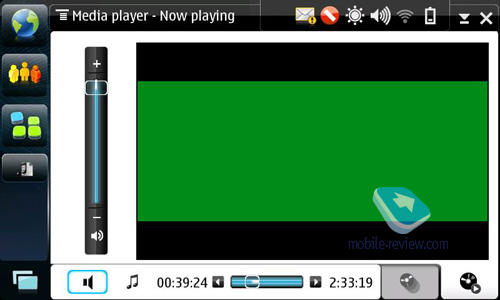
Изначально фильм имел параметры, указанные на первом скриншоте.
После преобразования его размер уменьшился более чем в два раза,
шестиканальный звук превратился в двухканальный, уменьшился и размер
кадра. То есть при использовании программы мы имеем существенную
экономию дискового пространства при практически полном сохранении
качества воспроизведения.
Некоторые AVI программа преобразовывать не желает (сообщает о
неподдерживаемом формате). Как правило, такое сообщение всплывает при
попытке скормить конвертеру файлы, сжатые кодеком XviD. Для
преобразования таких файлов можно использовать любой другой бесплатный
конвертер (список программ можно найти здесь) или смотреть фильм
напрямую. Для просмотра фильмов в формате AVI на устройство нужно
установить Mplayer, который прекрасно справляется с такими файлами. Он
же, в свою очередь, очень плохо поддерживает ролики в формате MP4, для
просмотра которых лучше всего использовать штатный проигрыватель. При
снятии скриншотов во время работы плеера выяснилось, что режим оверлея
не поддерживается, поэтому вместо фильма на экране зеленая полоса. А
монтировать картинку специально я не стал.
В условиях удаления от электрической розетки имеет смысл отключить
Bluetooth и Wi-Fi, и тогда время работы от полностью заряженного
аккумулятора превышает пять часов. При наличии же сменной батареи и
автомобиля с адаптером питания время автономной работы устройства
ограничивается лишь вашими возможностями по вкушению отдыха и
количеством циклов перезаряда. На практике одной батареи хватило для
просмотра фильмов в дороге (полтора часа в одну сторону на машине) и
небольшой видеодискотеки на природе.
Для приема потокового видео можно использовать Tversity-сервер и
программу Media Streamer. При подключении планшета в одну сеть с ПК
видео можно не записывать на карту памяти, а принимать в реальном
времени. Ограничением в этом случае является битрейт исходного ролика.
Если планшет не может справиться с преобразованием данных, то все
останавливается на стадии буферизации. Это особенно характерно для
фильмов в высоком разрешении. Обычные AVI воспроизводятся без проблем.
Что касается музыки, то на планшете я ее практически не слушаю,
поскольку свободное время посвящено чтению. Да и качество
воспроизведения через встроенные динамики меня не впечатлило. Так что
использовать планшет как плеер можно, но на особое удовольствие можно не
рассчитывать.
Потенциальная аудитория
На рынке планшет присутствует достаточно давно, однако его продажи
нельзя назвать впечатляющими. Но это и не провал. Nokia сумела одной из
первых выпустить небольшое карманное устройство, предназначенное в
основном для работы в Интернете. Попутно выяснилось, что это отличный
мультимедийный девайс и прекрасный гаджет для чтения электронных книг.
Поэтому такая таблетка может пригодиться тому, кто часто бывает в
разъездах, и нуждается в подключении к Сети. При этом планшет даст фору
по времени автономной работы любому ноутбуку. В домашних условиях
планшет может оказаться полезен тем, кто привык смотреть видео на
небольшом экране, или слушать музыку через наушники. Планшет в данном
случае хорош тем, что видео и звук на него можно «стримить» через Wi-Fi
по локальной сети. Третья часть потенциальной аудитории наименее
многочисленна. Это фанаты Linux, предпочитающие командную строку и
читающие умные книги по программированию. По сути – это идеальный
инструмент для обучения основам Linux, обладающий при этом вполне
приличным графическим интерфейсом. И я уже придумал подарок на Рождество
своему юному другу, которому в ноябре следующего года исполнится 6 лет.
Это будет интернет планшет Nokia N810. Пусть ребенок учится писать на
сенсорном экране, смотри мультики и слушает сказки. А там посмотрим –
может ему понравится и Linux.
Впечатления и выводы
Планшет обладает мощными мультимедийными возможностями, в частности,
он постоянно используется для чтения книг в дороге. Подробно этой части
использования Nokia N810 посвящен обзор электронных книг.
Я только еще раз подчеркну отсутствие встроенного FM-приемника или,
точнее говоря, свою неспособность его настроить. Несмотря на то, что в
последней версии утилиты появилась даже поддержка радиостанций моего
родного Минска. Если кому-то повезло больше, прошу сообщить (смайлик).
Несомненным плюсом планшета является максимально дружественный интерфейс
и отсутствие заморочек по части использованной в устройстве
операционной системы. Так что его могут использовать как спецы в области
Линукс (к которым я не отношусь), так и самые обычные пользователи,
которым совершенно не нужны знания о репозитариях, принципах обновления
операционной системы и консольные команды. Планшет относится к классу
«Включил и работай», разве что почитать документацию будет не лишним.
Важной функцией является также наличие двух гигабайт встроенной памяти,
которая позволяет хранить все установленные приложения, и слота для
карты памяти, на которой, в свою очередь, можно хранить библиотеку,
музыку, фильмы и все остальное.
Виктор Дашкевич (viktor.dashkevich@mobile-review.com)
Опубликовано — 26 декабря 2008 г.
Источник: http://www.mobile-review.com |  Главная
Главная Форум
Форум Статьи
Статьи 